Najbolji softver za oporavak podataka za Windows: naših 5 najboljih odabira

Bilo da ste kućni korisnik ili poslovni profesionalac, velika je vjerojatnost da se oslanjate na Windows da biste obavili stvari. Kao i kod bilo kojeg drugog dijela softvera ili hardvera, mogu se dogoditi nezgode i vaši podaci mogu biti izgubljeni. Ovdje je koristan softver za oporavak podataka.
U ovom ćemo članku pogledati neke od najboljih softvera za oporavak podataka za Windows i dati vam naših pet najboljih izbora. Stoga, ako su vam podaci nestali, nemojte očajavati – pročitajte neka rješenja!
Softver za oporavak podataka pomaže u sljedećim situacijama
Postoje dvije glavne vrste gubitka podataka – logički i fizički.
Logički gubitak podataka je kada podaci još uvijek mogu biti prikazani na prepoznatljivom tvrdom disku, ali im se ne može pristupiti. To može biti zbog niza razloga, kao što je infekcija virusom, oštećenje particije ili slučajno brisanje.
Fizički gubitak podataka je kada je vaš disk oštećen i više ga ne prepoznaje računalo ili čitač tvrdog diska. To može uzrokovati bilo što, od oštećenja vodom preko požara do fizičkog udara.
U slučaju fizičkog gubitka podataka, vjerojatno ćete morati poslati svoj tvrdi disk profesionalnoj službi za oporavak podataka za pomoć. Oni će vam pomoći korištenjem čiste sobe za fizički popravak vašeg tvrdog diska i izdvajanje podataka.
Logički gubitak podataka često se može popraviti uz pomoć softvera za oporavak podataka, ali to je uvjetno. Kada je TRIM omogućen za SSD, podaci tehnički nestaju zauvijek čim ih izbrišete. Jer pogon prepisuje to područje SSD-a kako bi bio prazan i spreman za nove podatke. Dakle, ako je vaš SSD opremljen TRIM-om, vjerojatno nećete moći vratiti svoje podatke.
Ukratko, ako imate tvrdi disk koji se vrti ili vaš SSD ne podržava TRIM, podaci mogu još uvijek biti tamo, ali skriveni dok ih novi podaci ne pokriju. Možete upotrijebiti softver za oporavak podataka kako biste ih pokušali vratiti na površinu; međutim, morate djelovati brzo.
Sada kada znamo što možemo očekivati od softvera za oporavak podataka, pogledajmo najbolje izbore.
Najbolji alati za oporavak podataka za Windows
Kako bismo odabrali softver za oporavak podataka za Windows, pogledali smo koje značajke svaki program nudi, kao i recenzije kupaca. Uzeli smo u obzir i cijenu, tako da možete pronaći onaj koji će odgovarati vašim potrebama po pristupačnoj cijeni.

Prvi softver za oporavak podataka na našem popisu je Stellar Data Recovery. Ovaj program nudi verzije za Windows i Mac, kao i niz značajki koje vam pomažu vratiti izgubljene podatke. Ove značajke uključuju mogućnost dubinskog skeniranja vašeg tvrdog diska u potrazi za izbrisanim datotekama, spremanje skeniranja kako biste kasnije mogli nastaviti s oporavkom i pregled datoteka kako biste mogli vidjeti koje datoteke oporavljate prije nego što stvarno kupite softver.
Dostupna su različita izdanja programa Stellar Data Recovery ovisno o vašim potrebama. The Standardno izdanje izvrstan je za oporavak pojedinačnih datoteka, dok je Stručno izdanje može vratiti izgubljene particije i sustave koji se ne mogu pokrenuti. Ako trebate popraviti videozapise ili fotografije s formatiranog tvrdog diska, Premija izdanje je najbolja opcija.

Recenzije korisnika za Stellar Data Recovery izrazito su pozitivne, s prosječnom ocjenom od 4,7 od 5 zvjezdica na Trustpilotu. Jedan je kupac istaknuo da biste trebali biti oprezni s aktivacijama jer ne možete premjestiti licencu na drugo računalo nakon što je aktivirana na vašem izvornom računalu.
Cijene za Stellar Data Recovery počinju od 59,99 dolara za standardno izdanje. Ali ako trebate vratiti samo nekoliko datoteka manje od 1 GB ukupne veličine, Besplatno izdanje možda je sve što trebate.
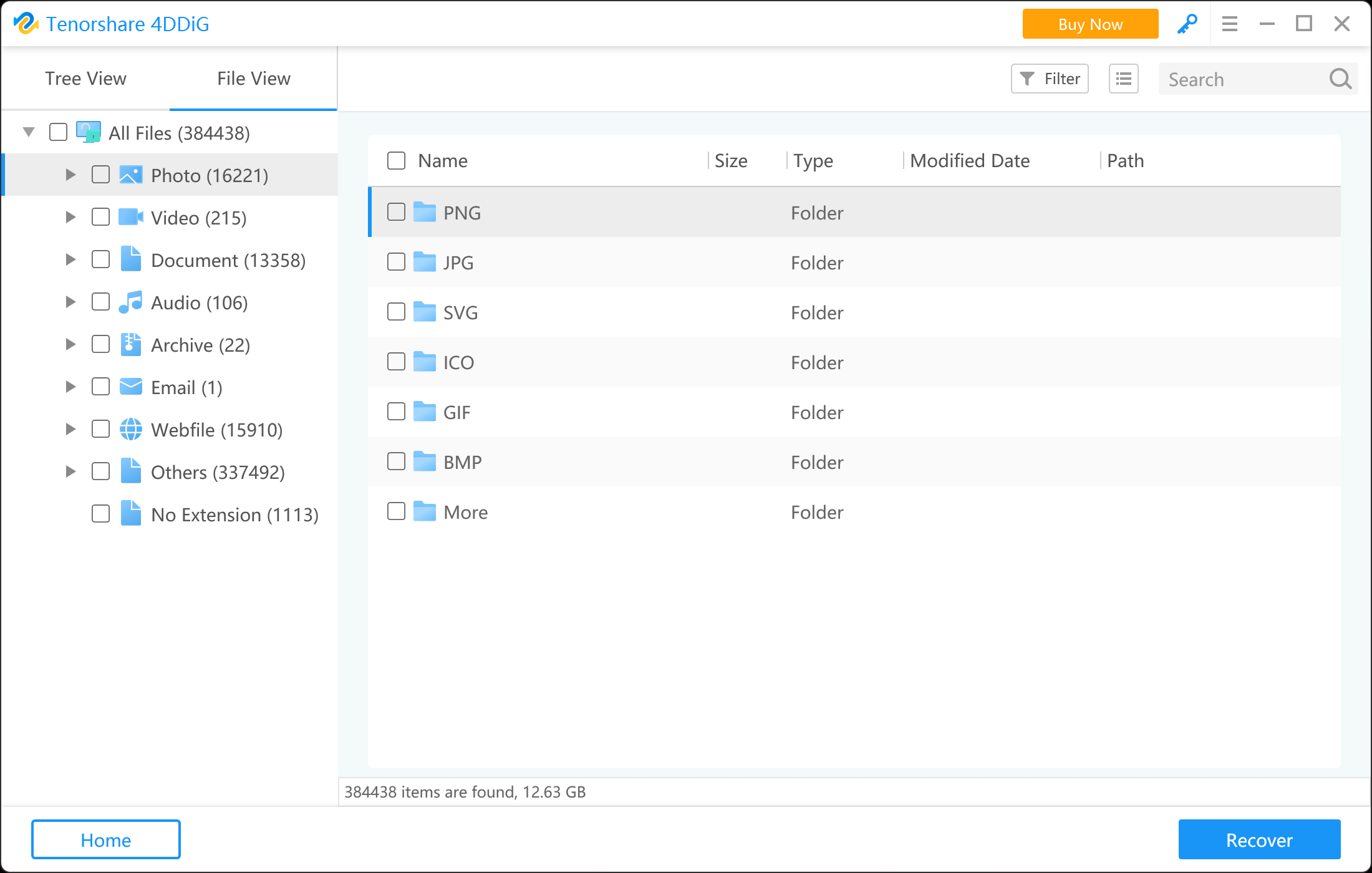
4DDiG Windows Data Recovery je još jedan moćan softver za oporavak podataka za Windows PC i laptop. Podržava oporavak izbrisanih datoteka iz koša za smeće, oporavak podataka s formatiranih/RAW/nedostupnih particija, kao i vraćanje izgubljenih datoteka zbog napada virusa, pada sustava itd. na FAT16/32, NTFS i exFAT datotečnim sustavima.
Softver vam omogućuje pregled oporavljenih datoteka prije njihovog oporavka. Sa sučeljem prilagođenim korisniku, čak ga i početnici mogu koristiti za brzo i jednostavno obnavljanje podataka.
Uz moćne značajke oporavka podataka, 4DDiG Windows Data Recovery također je pristupačan izbor s cijenom manjom od 50 USD.
EaseUS Data Recovery Wizard Pro profesionalni je softver za oporavak podataka za oporavak izbrisanih datoteka, fotografija, videa, dokumenata i još mnogo toga s računala (također vanjskih tvrdih diskova, USB pogona, memorijskih kartica i drugih uređaja za pohranu).
Bilo da trebate vratiti podatke s NAS poslužitelja ili popraviti oštećene fotografije i videozapise, čarobnjak vam može pomoći. Osim toga, njegova besplatna usluga daljinske pomoći osigurava da ćete dobiti pomoć koja vam je potrebna na svakom koraku.
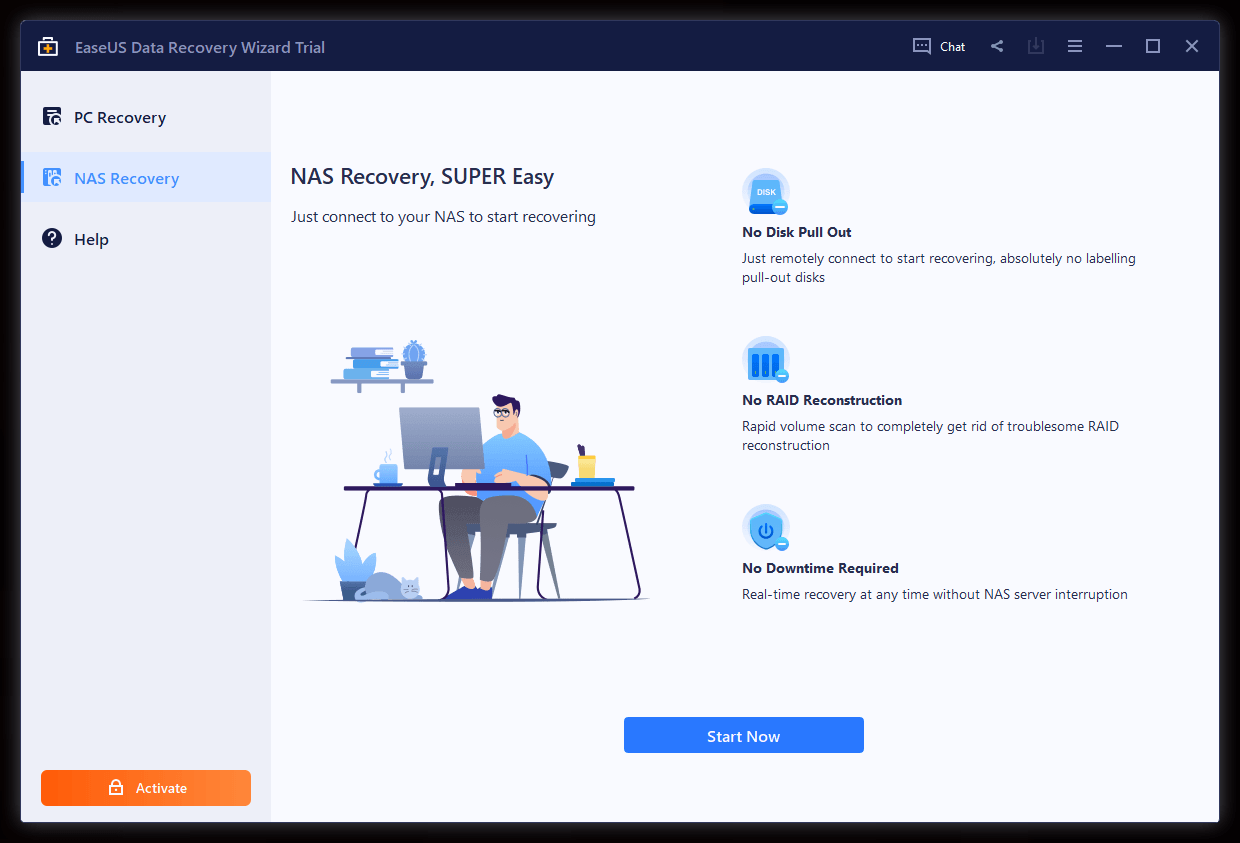
S cijenom od 69,95 USD mjesečno, malo je skuplji od nekih drugih softvera na ovom popisu, ali značajke koje nudi mogu biti vrijedne ulaganja za neke korisnike.

Recoverit ima jednostavno sučelje koje olakšava oporavak podataka. Samo odaberite pogon koji želite skenirati i pričekajte rezultate. Uključuje praktičnu značajku pretraživanja koja olakšava i brzo pronalaženje određenih datoteka.
Ugrađeni alat za popravak može popraviti oštećene video datoteke. A ako trebate stvoriti USB pogon za podizanje sustava, Recoverit može i to učiniti.

Recuva je jedna od najpopularnijih softverskih opcija za oporavak podataka na tržištu. Besplatan je, jednostavan za korištenje i može oporaviti široku paletu vrsta datoteka. Recuva također ima značajku dubokog skeniranja koja može pronaći čak i najtvrdokornije datoteke.
Ovaj softver dostupan je u prijenosnoj verziji i instalacijskoj verziji. Prijenosna verzija izvrsna je za korisnike koji žele imati mogućnost korištenja softvera na različitim računalima ili za korisnike koji žele držati softver na USB disku.
Recuva uključuje čarobnjaka koji vas vodi kroz proces oporavka podataka.
Nekoliko stvari kojih morate biti svjesni prije kupnje softvera za oporavak podataka
Najvažnije je preuzeti besplatnu probnu verziju i vidjeti je li program doista pronašao vaše datoteke. Također biste trebali pregledati datoteke kako ne biste imali lažnu nadu da se vaš video/slika/dokument može vratiti.
Ako se datoteka može pronaći, predlažemo da je fotografirate kao dokaz da ste prije kupnje koristili besplatnu probnu verziju.
Također, još jednom provjerite aktivirate li softver na ispravnom uređaju jer se aktivacija može koristiti samo na jednom računalu.
Zahtjevi za povrat novca ovih tvrtki su stroži zbog karakteristika softvera za oporavak podataka. Ako imate bilo kakvih drugih pitanja, svakako se obratite odjelu korisničke službe softvera prije kupnje kako biste što bolje iskoristili svoje ulaganje.
Gubitak podataka može biti frustrirajuće iskustvo, ali s pravim softverom za oporavak podataka možete brzo i jednostavno vratiti svoje datoteke. Gore navedeni softver neke su od najboljih dostupnih opcija, ne zaboravite isprobati besplatna probna razdoblja da biste vidjeli koji je pravi za vas.



